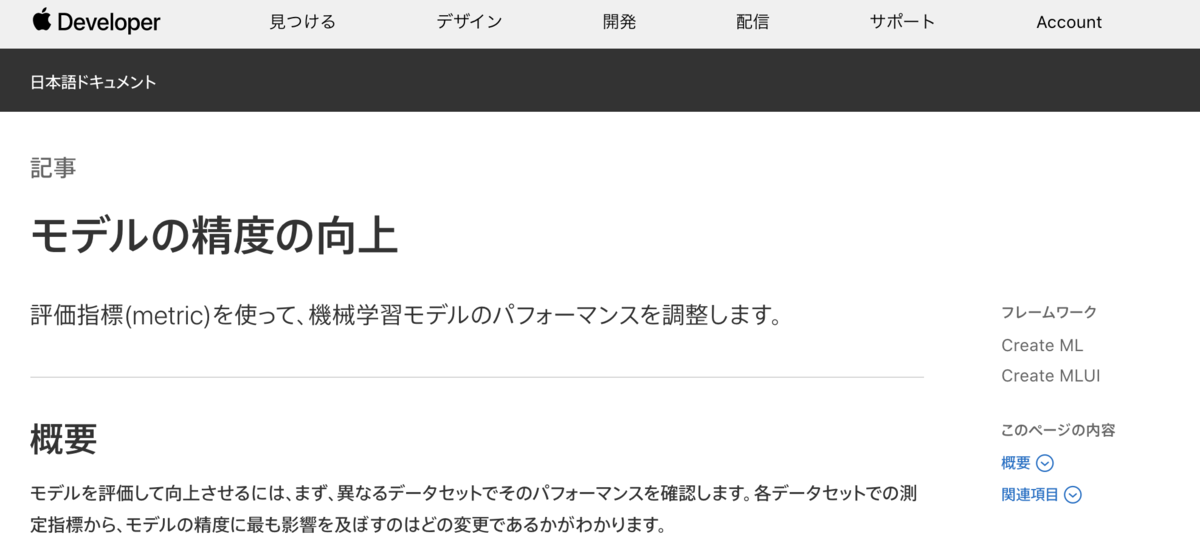【機械学習】Create MLモデルをXcodeのPlaygroundで作ってみた
環境メモ
⭐️Mac OS Mojave バージョン10.14
⭐️Xcode11.2
↓↓↓実際に動かした動画
https://twitter.com/nonnonkapibara/status/1222857714319024129
🍎機械学習🍎
— non (@nonnonkapibara) 2020年1月30日
macOSのXcode「Playground」を使って
「機械学習モデル」😺を作ってみたよぉ🏖️
学習用のにゃんこ画像😻とワンコ画像🐶をセットして
簡単にできたぁ😊#CreateML #Xcodehttps://t.co/t9sRBCMVmr pic.twitter.com/HnKF20bipE
Create MLとは
Core MLのモデルを作成するためのmacOSの新フレームワークです。
Macで独自の機械学習モデルを作成してトレーニングします。
Drag&Dropで機械学習モデルが作れます。
※Core MLは、下記で試しています。
【機械学習】Core MLモデルをXcodeで実装してiPhoneで画像分類を試してみた
https://qiita.com/nonkapibara/items/c3ed86a125c916baadc0
データの準備
猫と犬の画像が12,500枚あるデータサンプルデータ
「Kaggle Cats and Dogs Dataset」を使います。
まず、ダウンロードします。
Kaggle Cats and Dogs Dataset
https://www.microsoft.com/en-us/download/details.aspx?id=54765
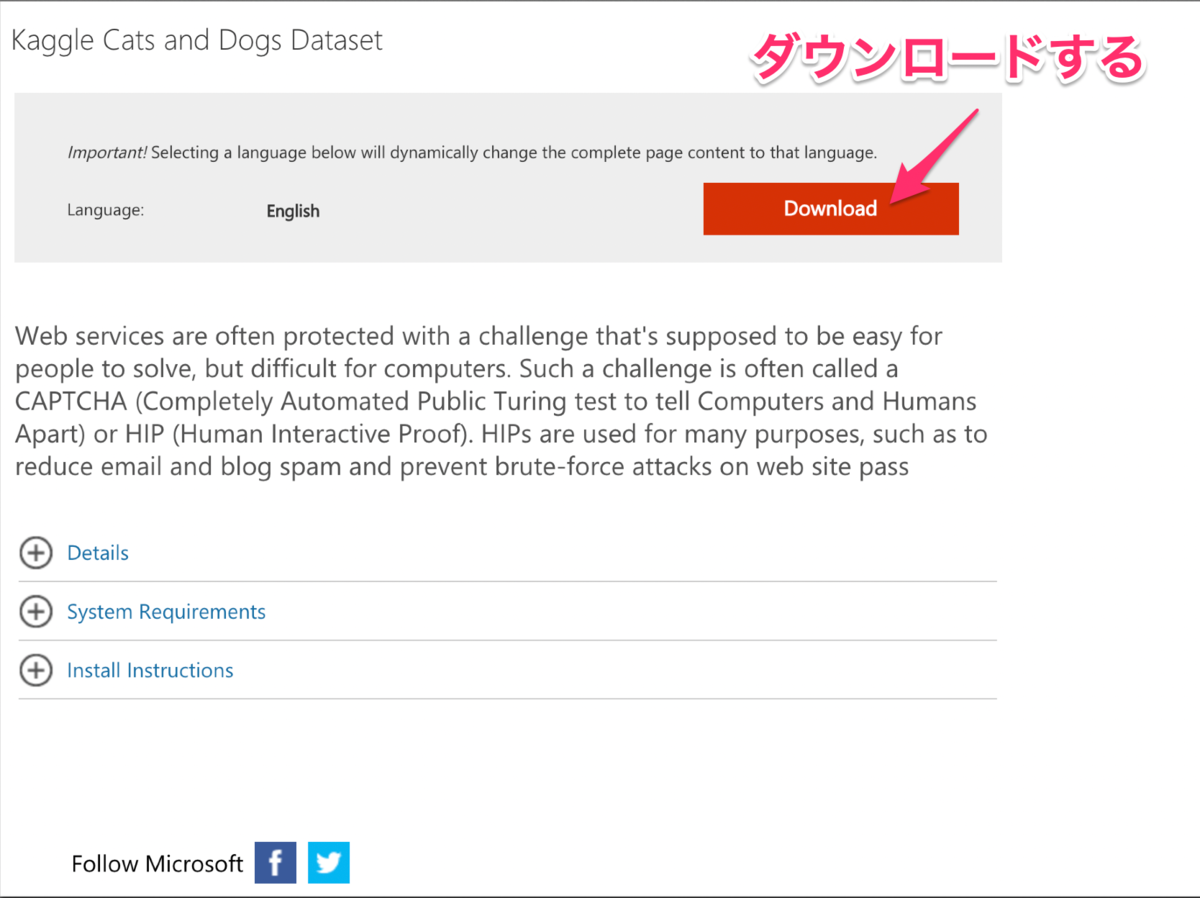
2.ダウンロードしたら、PetImagesフォルダの中に「Cat」と「Dog」があるので、これを使います。
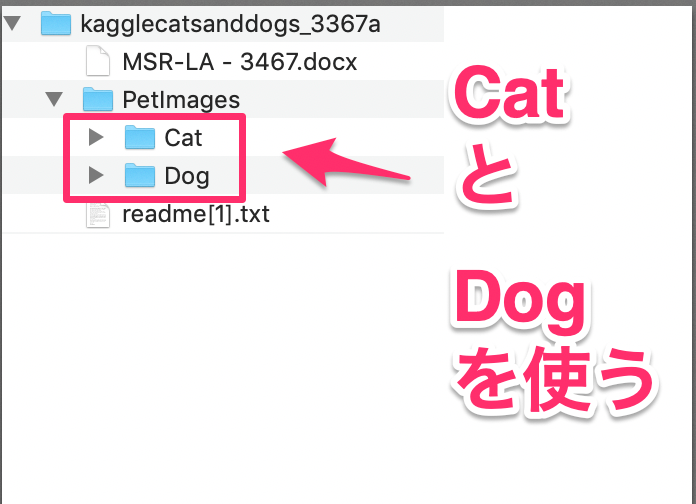
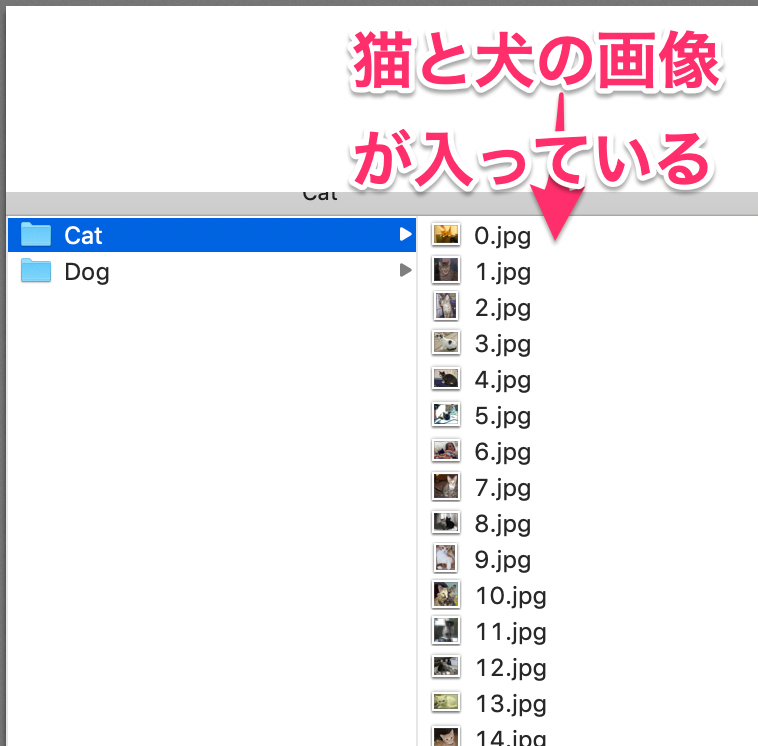
※画像は「299×299」ピクセル以上を推奨する
3.学習用と評価用とフォルダを作ります。
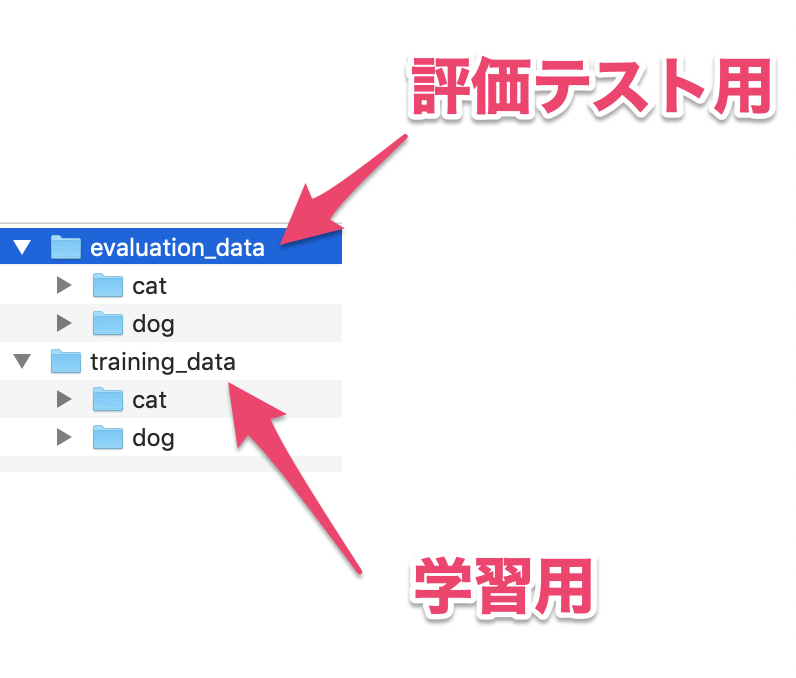
作業開始
4.Xcodeを起動し、「File」-「New」-「Playground」を選択する
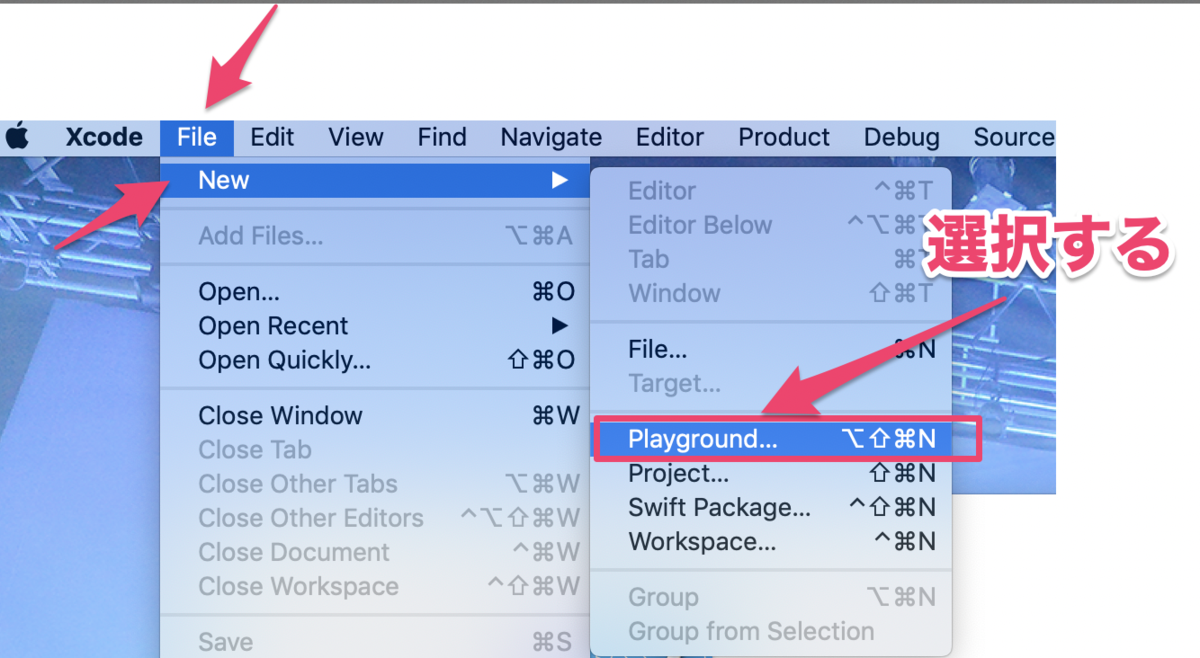
5.「Blank」を選択して「Next」ボタンで次へ行く
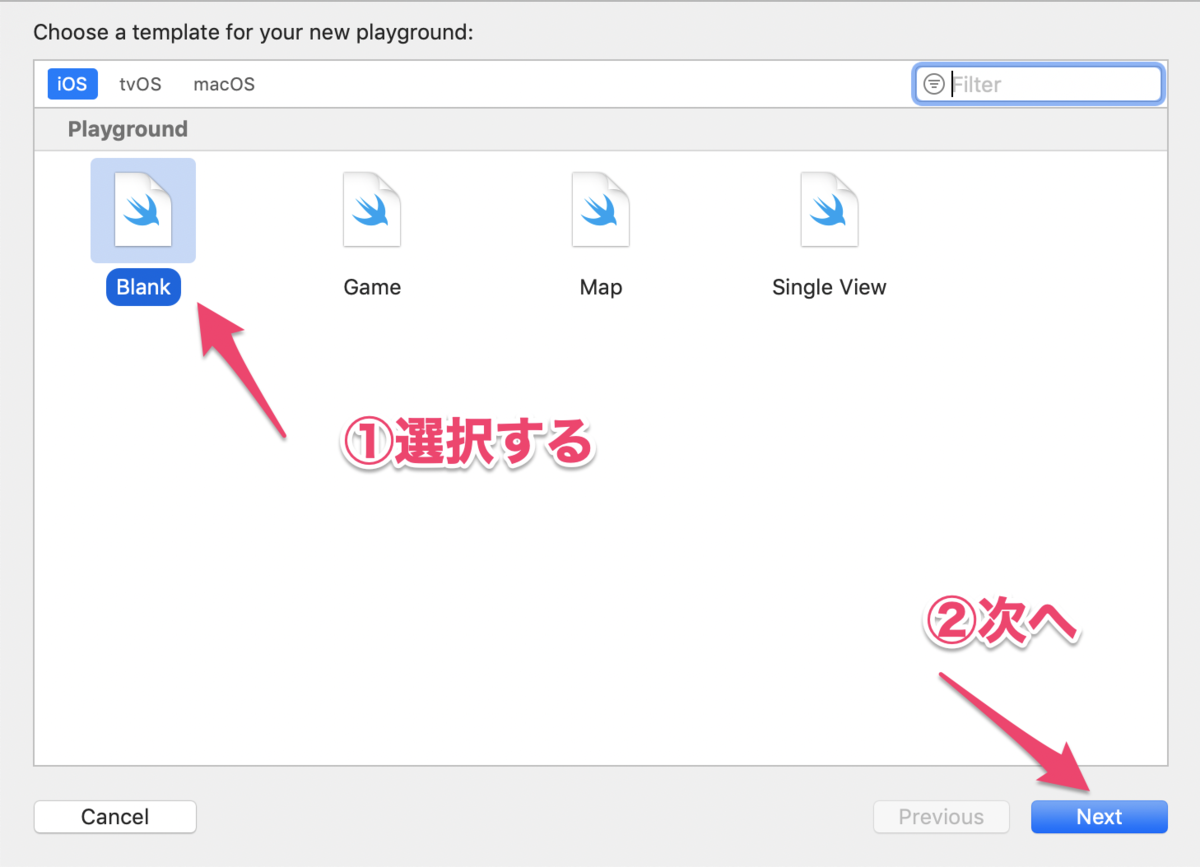
6.Playgroundの画面が起動する
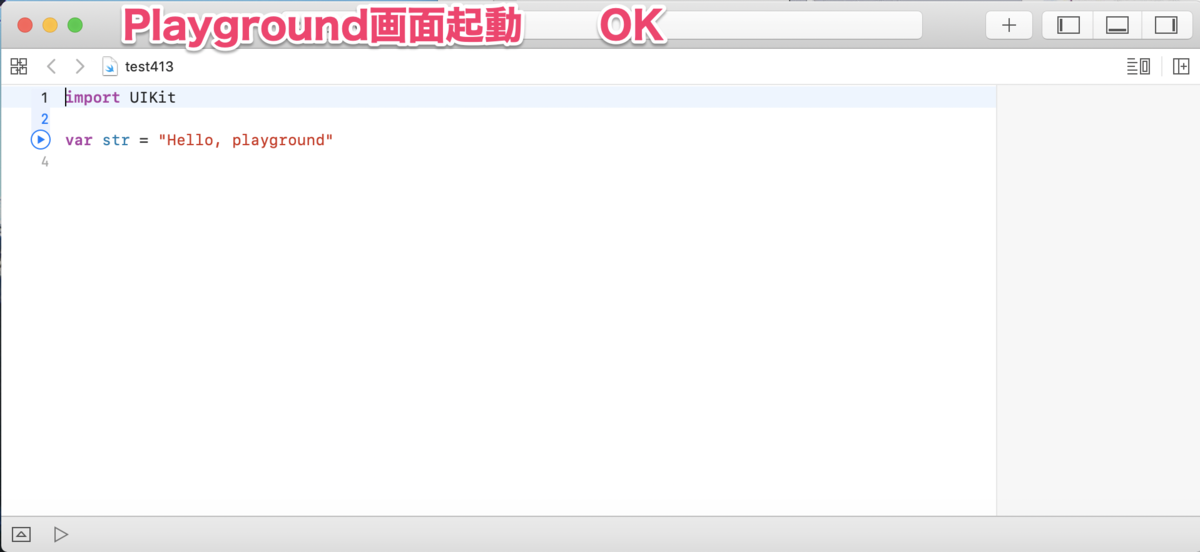
7.コードを書く
CreateMLUIをインポートする。
MLImageClassifierBuilderを生成して、Playground画面にUIを表示する。
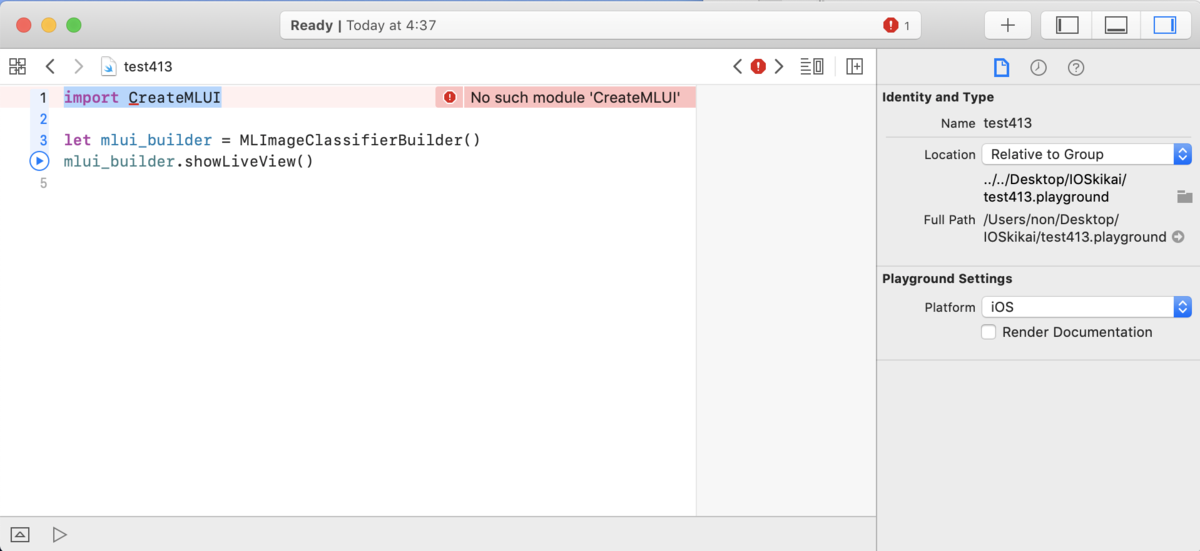
import CreateMLUI
let mlui_builder = MLImageClassifierBuilder()
mlui_builder.showInLiveView()
8.インポート文で「No such module "CreateMLUI"」のエラーが出たら

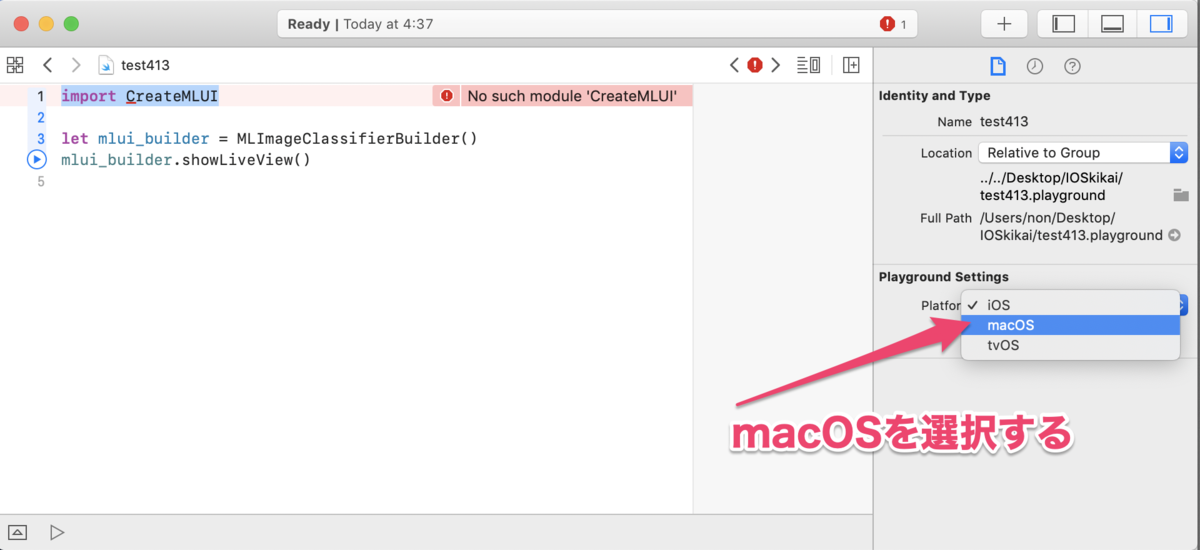
9.ここで、保存して「FIle」-「Save」
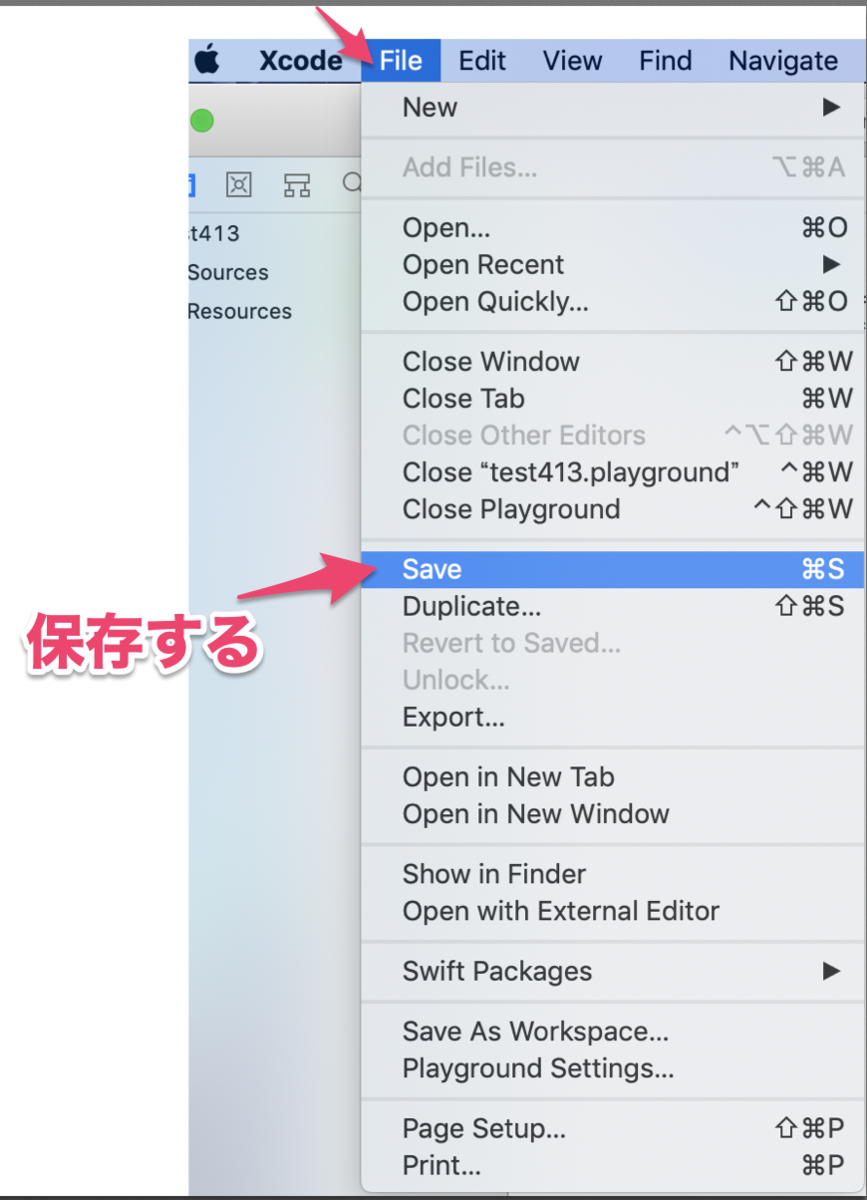
「Command+Q」でXcodeを終了させて再びPlaygroundを起動します。
そうすると、インポートのエラーが消えます。
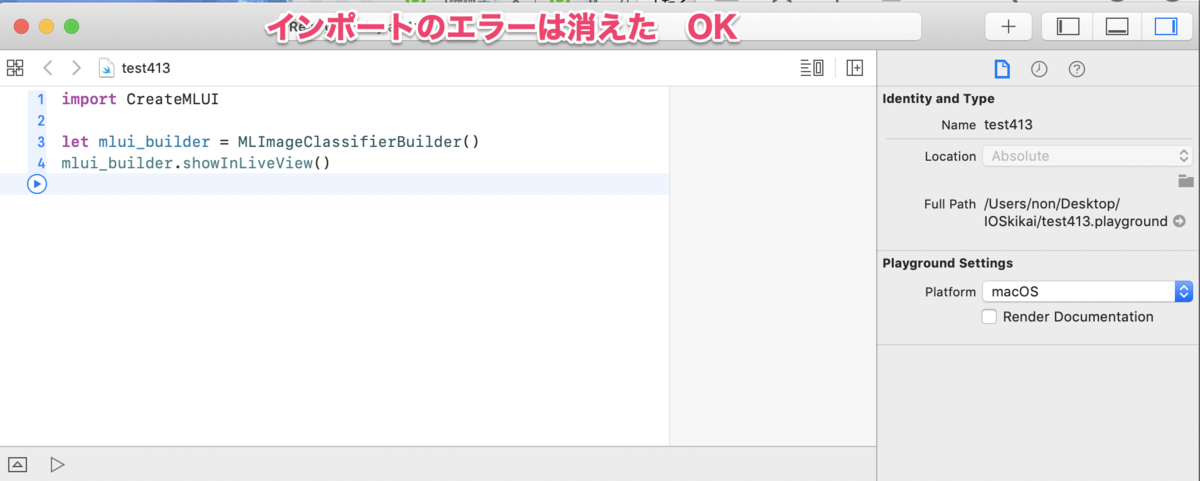
10.スクリプトの実行ボタンを押します。
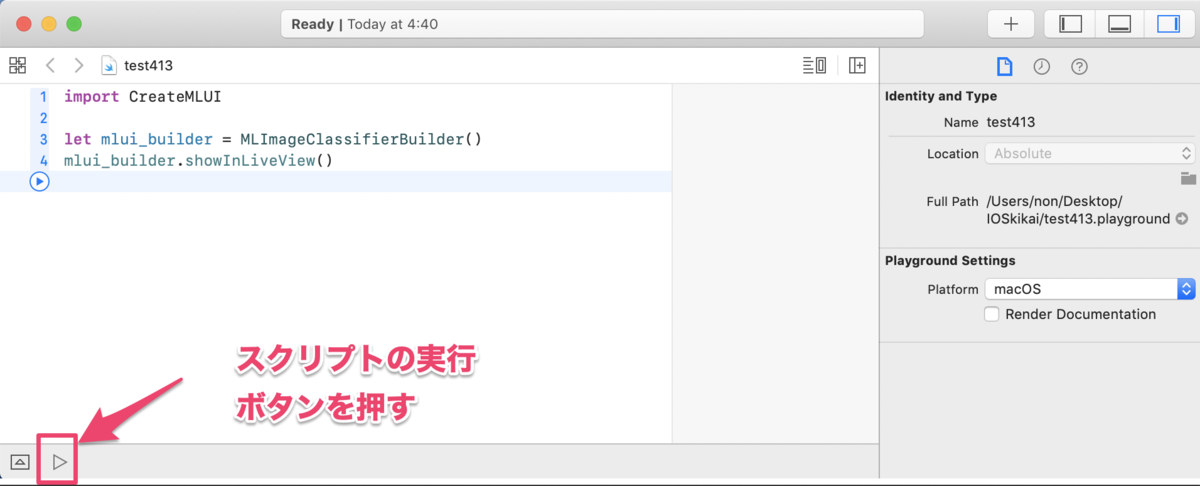
11.下記の、画像分類モデルを学習させるUIが起動します。
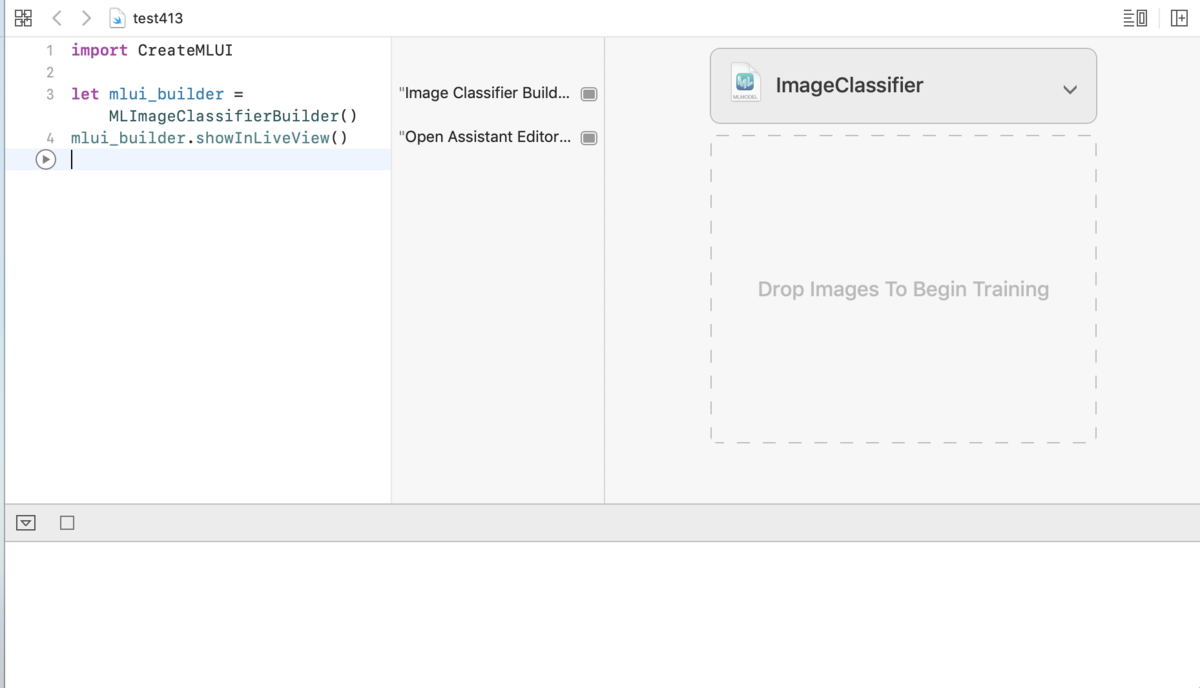
12.学習用の画像ファイルをDrag&Dropでアップロードします。
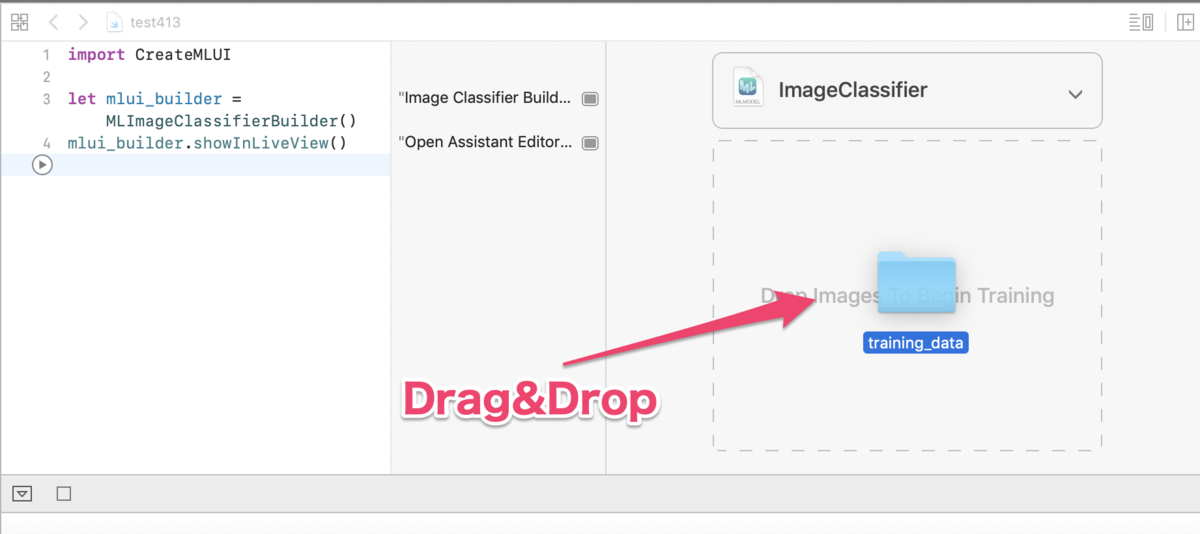
13.学習が始まるので、しばらく待ちます。
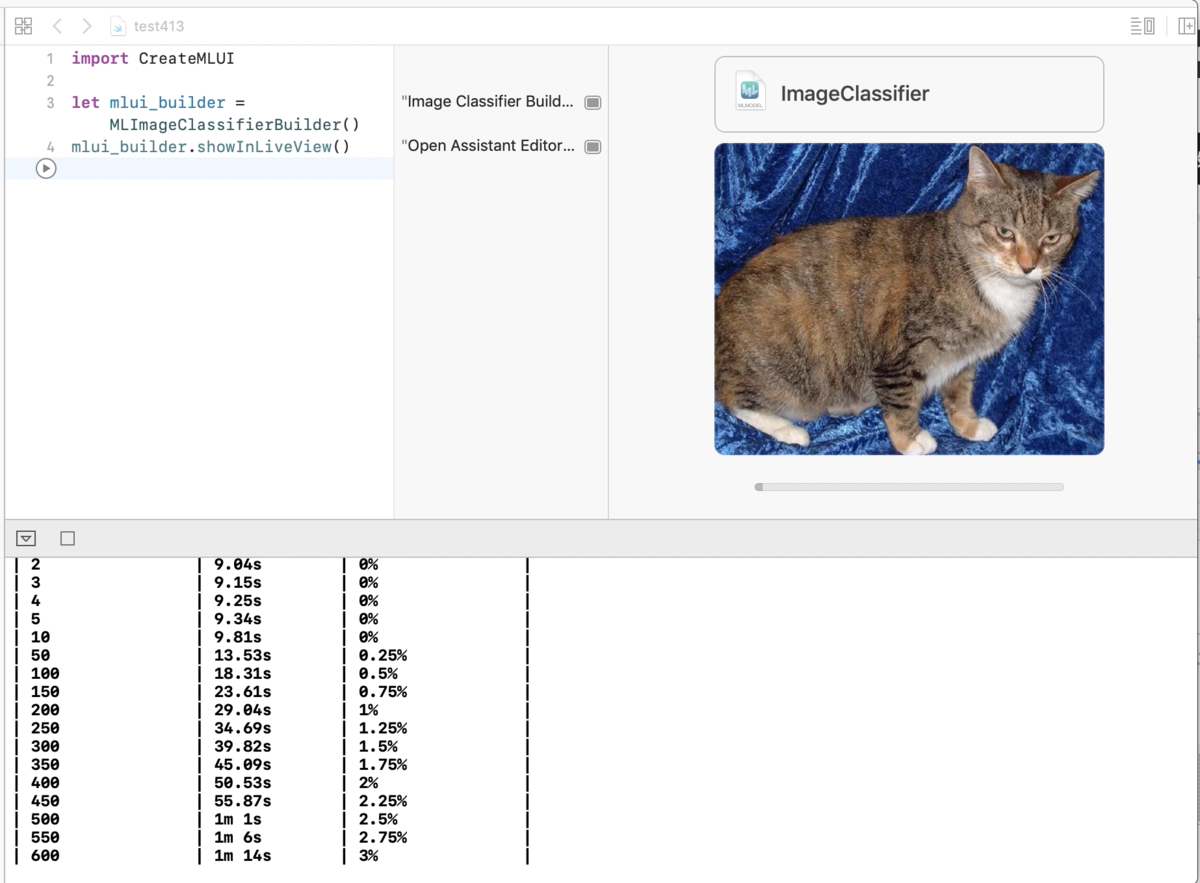
14.学習が終わり、学習データの正解率と検証データと正解率が表示されます。
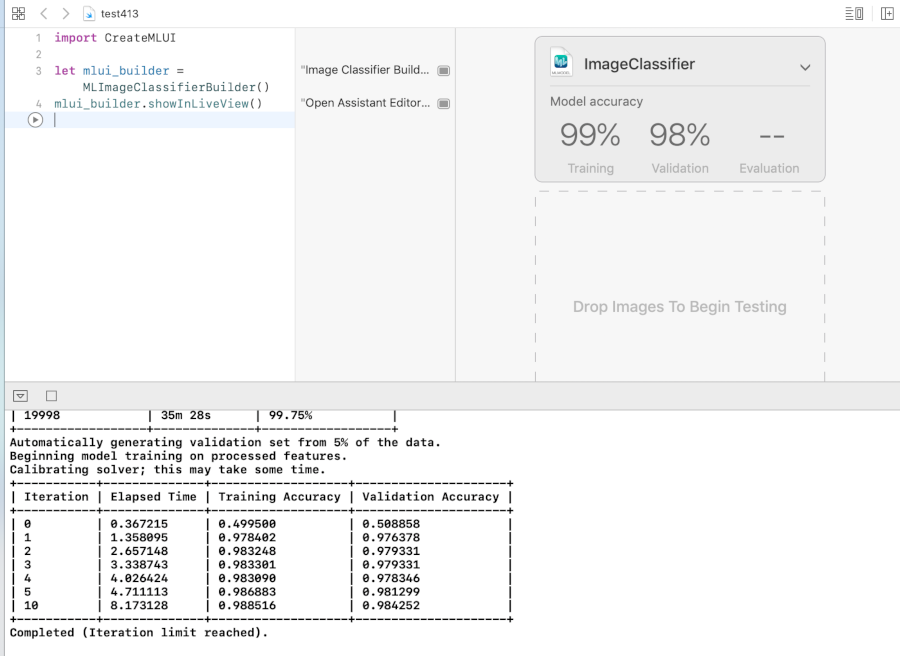
15.では、次に評価データを入れます。
評価用の画像ファイルをDrag&Dropでアップロードします。
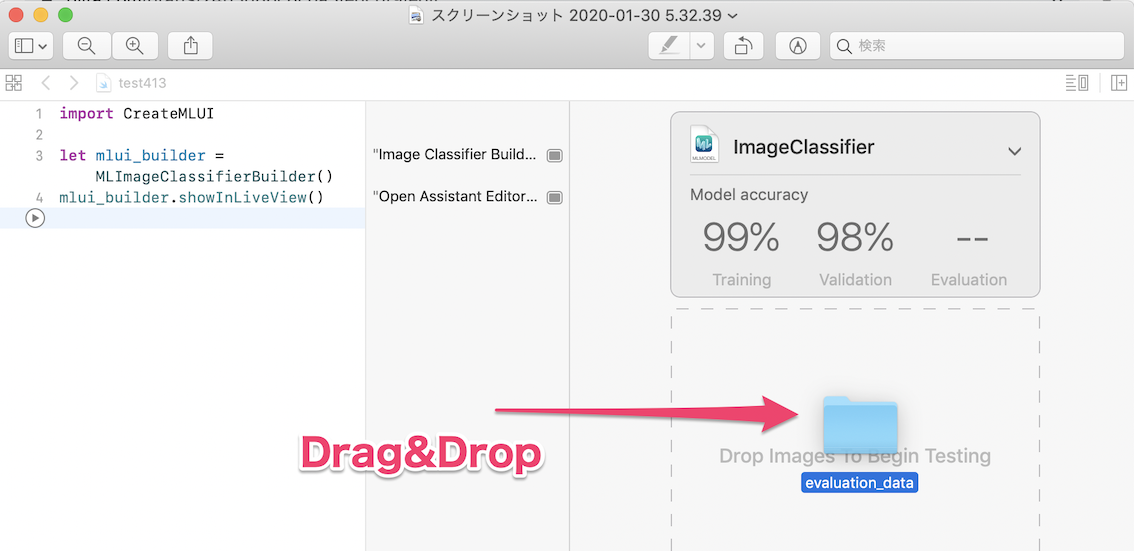
16.評価完了
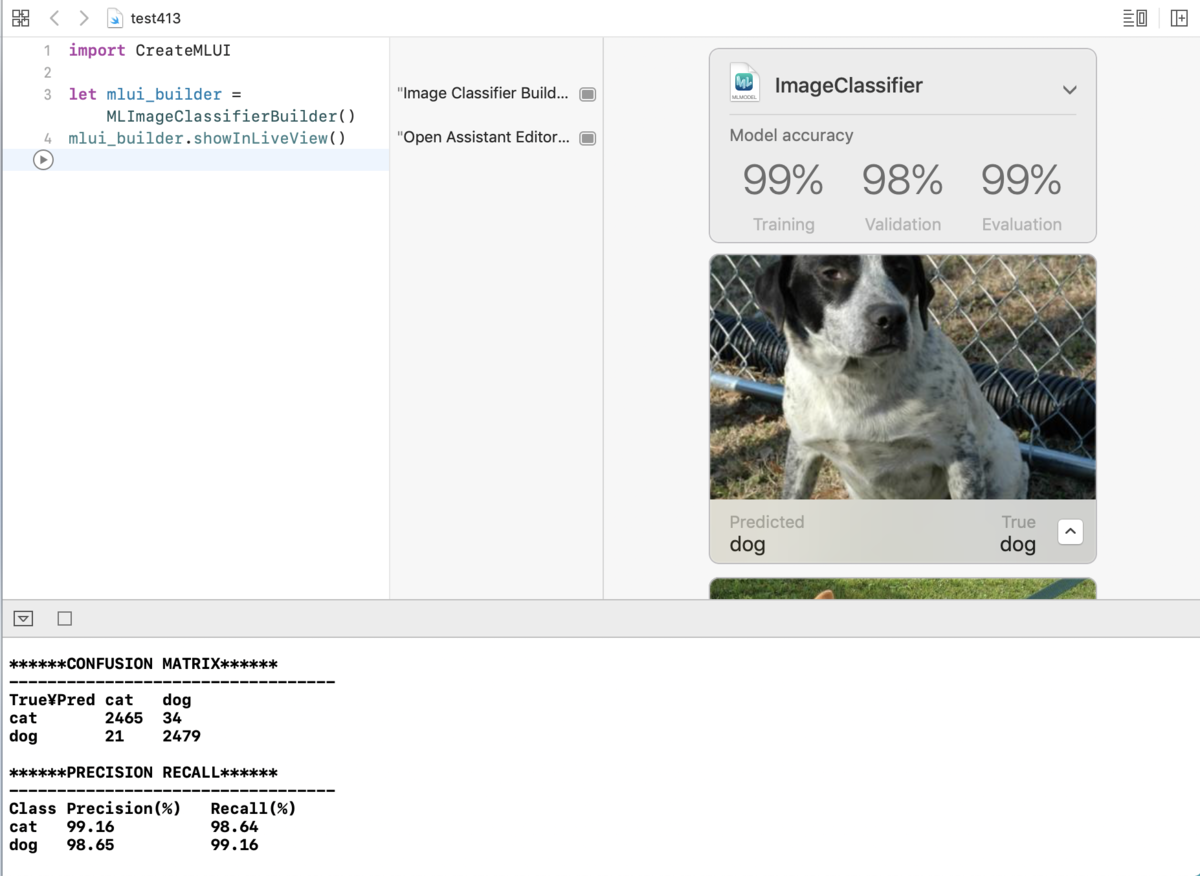
予測結果もみれます。
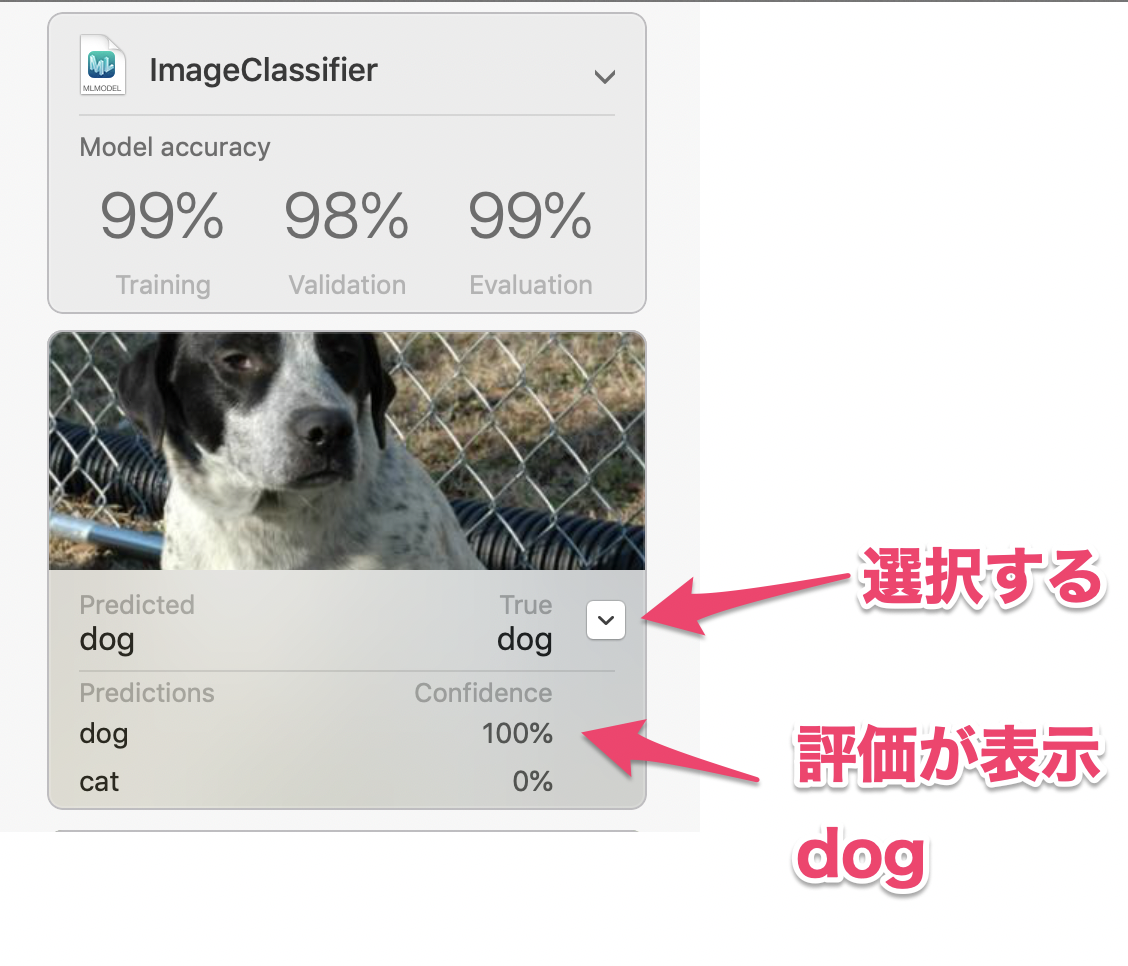
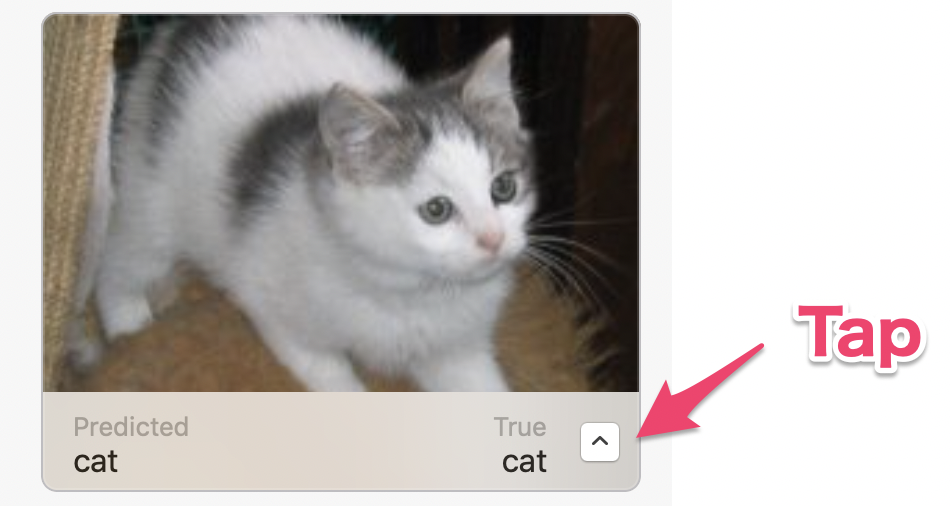
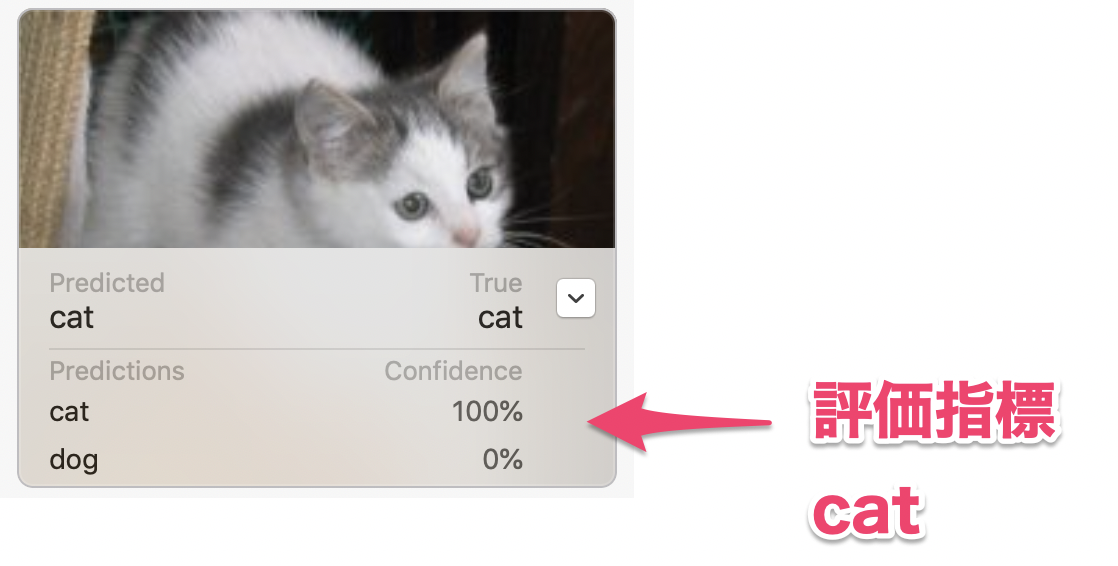
17.モデルの保存
右上のボタンを押して、Saveします。
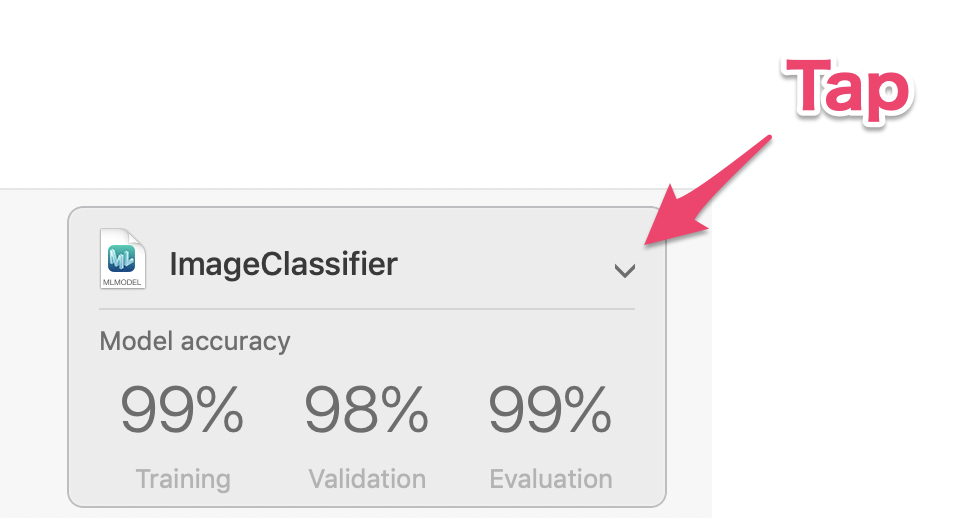
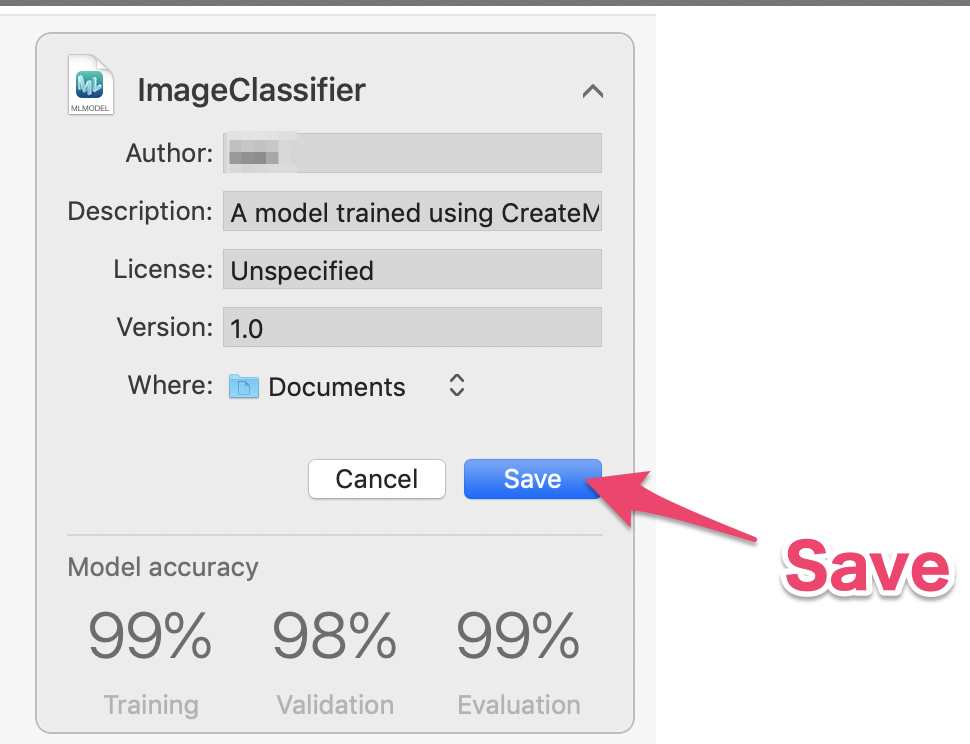
保存完了
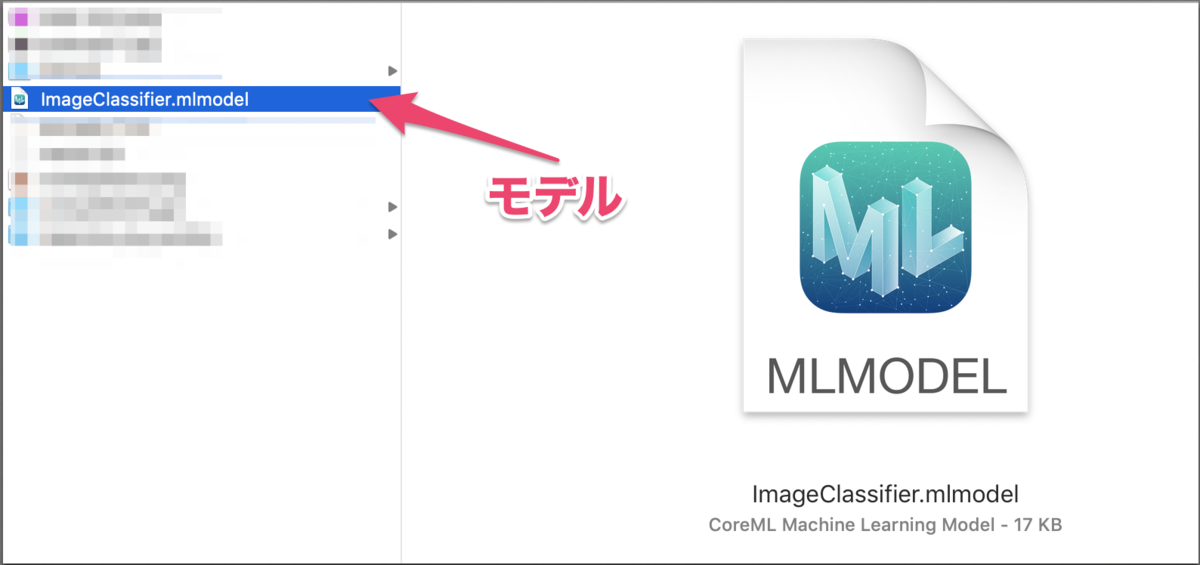
※なお、正解率が低い場合は、「Max Iterations」で学習の最大回数を増やしたり「Augmentation」で学習データの数を増やしたりして再度、学習する事ができます。
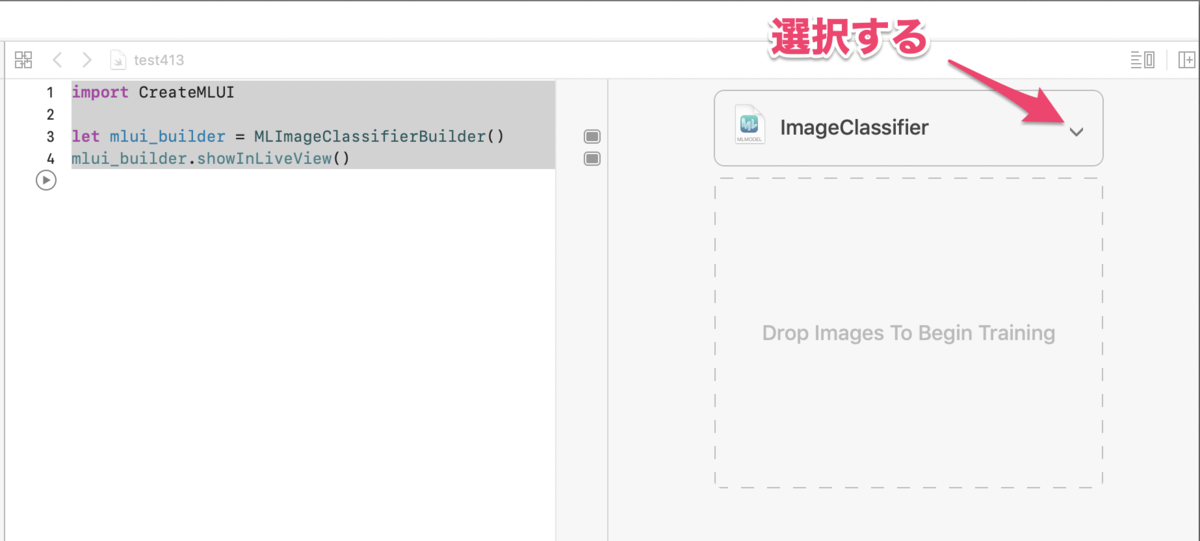
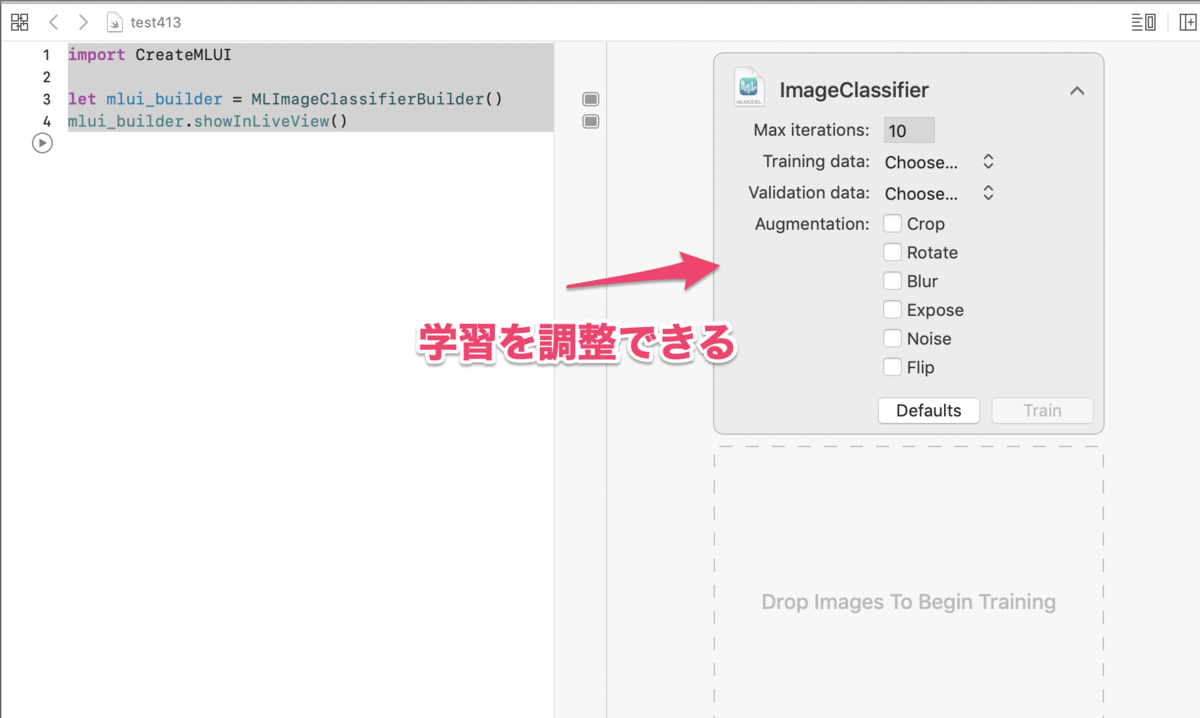
詳細はAppleのドキュメントを参照
https://developer.apple.com/jp/documentation/createml/improving_your_model_s_accuracy/